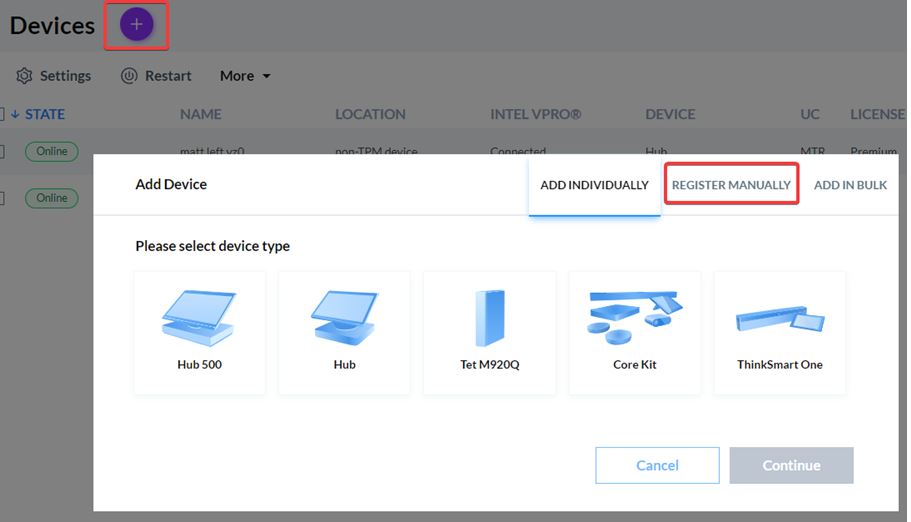Proces registrace zařízení ručně během "Přidat zařízení" - portál ThinkSmart Manager
Proces registrace zařízení ručně během "Přidat zařízení" - portál ThinkSmart Manager
Proces registrace zařízení ručně během "Přidat zařízení" - portál ThinkSmart Manager
Popis
Popisuje Ruční registraci zařízení v rámci procesu Přidat zařízení portálu ThinkSmart Manager (https://portal.thinksmart.lenovo.com).
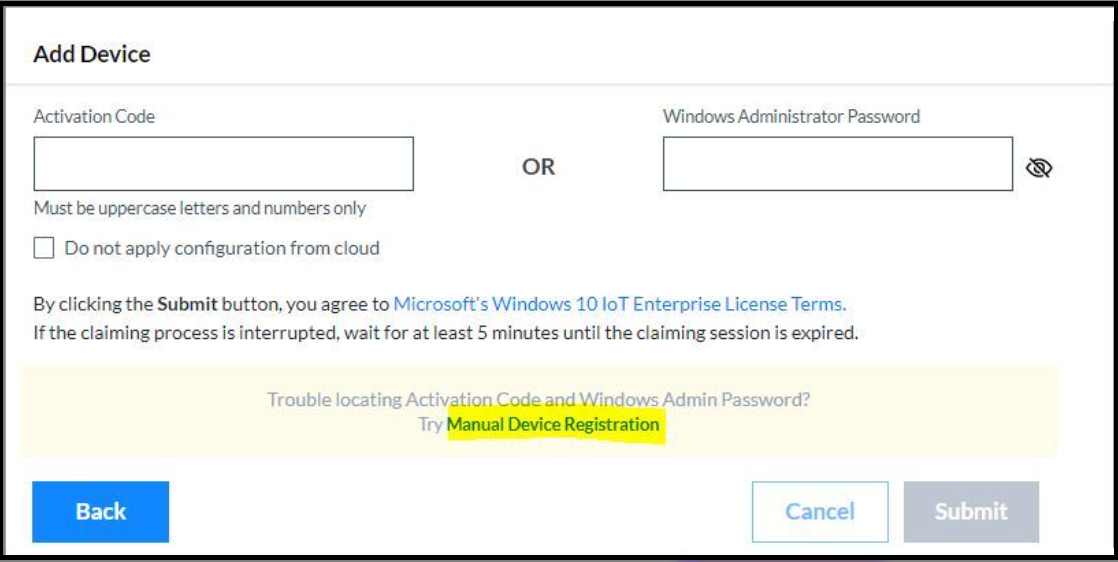
Doporučuje se použít proces QR (mobilní aplikace), Aktivační kód nebo Windows Heslo administrátora, které jsou popsány na: Jak přidat zařízení do portálu ThinkSmart Manager. Pokud tyto procesy Přidat zařízení nejsou možné, nebo pokud procesy nebyly úspěšné, postupujte podle procesu Ruční registrace zařízení.
Scénáře, které vyžadují proces Ruční registrace zařízení:
- Při použití procesu Windows Heslo administrátora se během Přidat zařízení objeví chyba Nepodařilo se přidat zařízení a byly dokončeny kroky pro odstraňování problémů v rámci "Nepodařilo se přidat (problém s přidáním) během "Přidat zařízení".
- Zařízení je ThinkSmart Edition Tiny M920q. ThinkSmart Edition Tiny M920q podporuje pouze proces Ruční registrace zařízení.
Pokud není možné přidat zařízení, použijte proces Ruční registrace zařízení, který je popsán níže, a kontaktujte Lenovo Podpora.
Pro více informací o portálu ThinkSmart Manager, mobilní aplikaci ThinkSmart Manager a službě ThinkSmart Manager (TSMS) navštivte: ThinkSmart Manager.
Platná zařízení
| Zařízení Windows IoT | Android Zařízení |
|
|
Řešení
Windows IoT Zařízení
Chcete-li zahájit proces Ruční registrace zařízení, postupujte podle těchto kroků:
- Přihlaste se do ThinkSmart Manager (https://portal.thinksmart.lenovo.com) pomocí vašeho Lenovo ID.
- Klikněte na Správce zařízení ➙ Zařízení na levém navigačním panelu.
- Klikněte na Přidat zařízení a poté klikněte na Registrovat ručně.
- Vyberte možnost pro Vypršení platnosti instalátoru a Maximální použití. V tomto příkladu byla zvolena doba 90 dní pro až 5000 zařízení. Poté klikněte na Stáhnout.
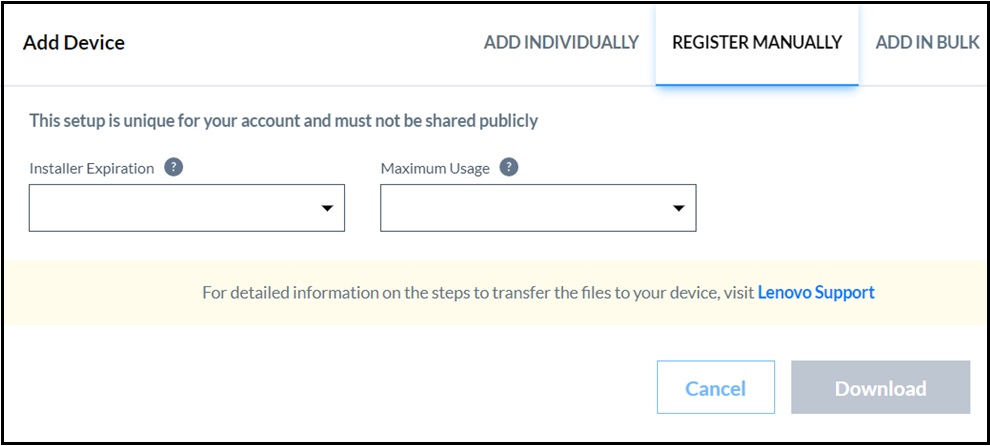
- Dovolte čas na vytvoření souboru udc-provision.json . Soubor by měl být nainstalován přímo do kořenového adresáře C:\ drive.
- Po instalaci by měl vypadat takto:
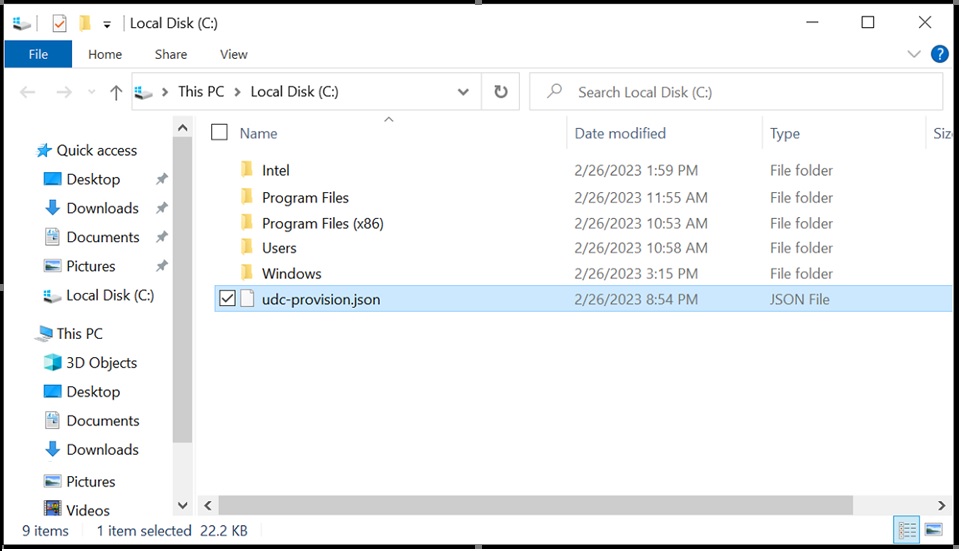
- Jakmile byl přidán udc-provison.json, restartujte zařízení. Po restartu obnovte portál ThinkSmart Manager. Zařízení by mělo být zobrazeno jako Online.
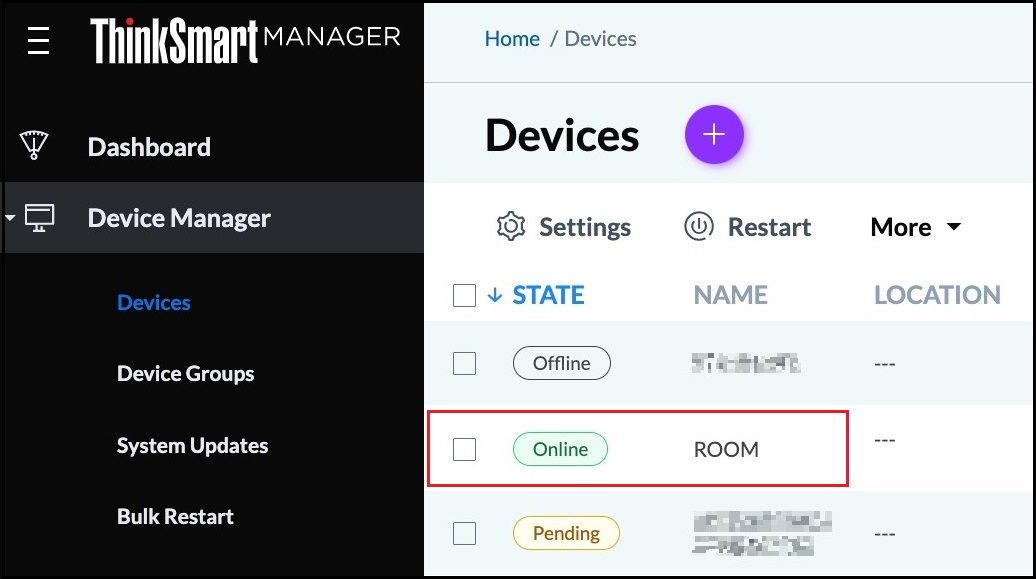
Další informace
- Lenovo doporučuje ruční proces, když:
- Přidání zařízení pomocí Windows Hesla administrátora selže.
- Zařízení je ThinkSmart Edition Tiny M920q.
- Stáhněte a extrahujte udc-provision.json do kořenového adresáře C:\ drive, jak je uvedeno výše.
- Soubor udc-provision.json může být použit na mnoha zařízeních podle potřeby, až do parametrů Vypršení platnosti instalátoru a Maximální použití, které byly vybrány.
- Pokud je vygenerován jiný udc-provision.json, neplatí to pro žádný předchozí udc-provision.json. V důsledku toho mohou být v rámci vaší organizace ThinkSmart Manager dva administrátoři, kteří používají samostatné soubory udc-provision.json, které vygenerovali nezávisle, a oba jsou platné.
Android Zařízení
Zařízení Android následuje tento proces:
- Z portálu ThinkSmart Manager získejte soubor udc-provision.json.
- Přidejte soubor udc-provision.json do zařízení pomocí Obnovení továrního nastavení, Hardwarová diagnostika, Aplikace ručního přidání.
- Z portálu ThinkSmart Manager proveďte operaci Obnovit.
Postupujte podle těchto kroků:
- Klikněte na Přidat zařízení a poté klikněte na Registrovat ručně.
- Vyberte možnost pro Vypršení platnosti instalátoru a Maximální použití. V tomto příkladu byla zvolena doba 90 dní pro až 500 zařízení. Poté klikněte na Stáhnout.
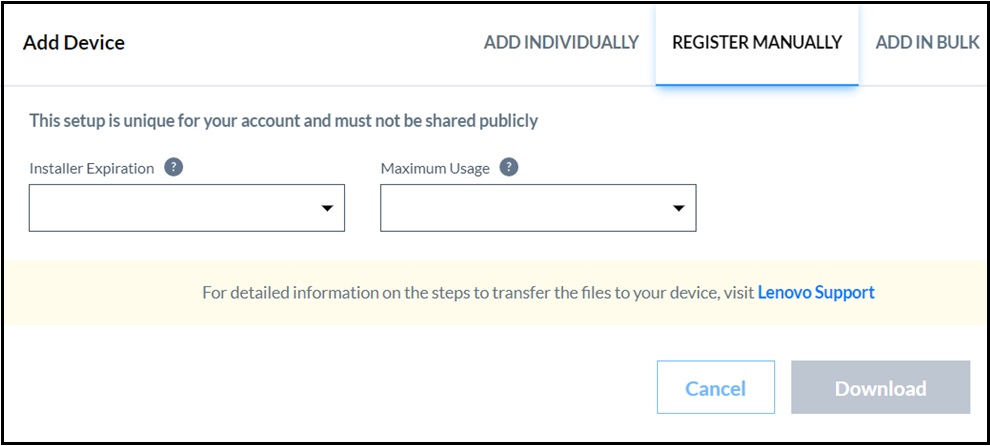
- Dovolte čas na vytvoření souboru udc-provision.json.
- Zkopírujte soubor udc-provision.json do kořenového adresáře flash disku.
- Vložte flash disk do portu USB zařízení.
- Na ThinkSmart View Plus přistupte k Aplikaci obnovení továrního nastavení, Hardwarová diagnostika, Ruční přidání stisknutím a podržením tlačítka Obnovení po dobu 8 sekund. Aplikace Obnovení továrního nastavení a Hardwarová diagnostika se zobrazí:
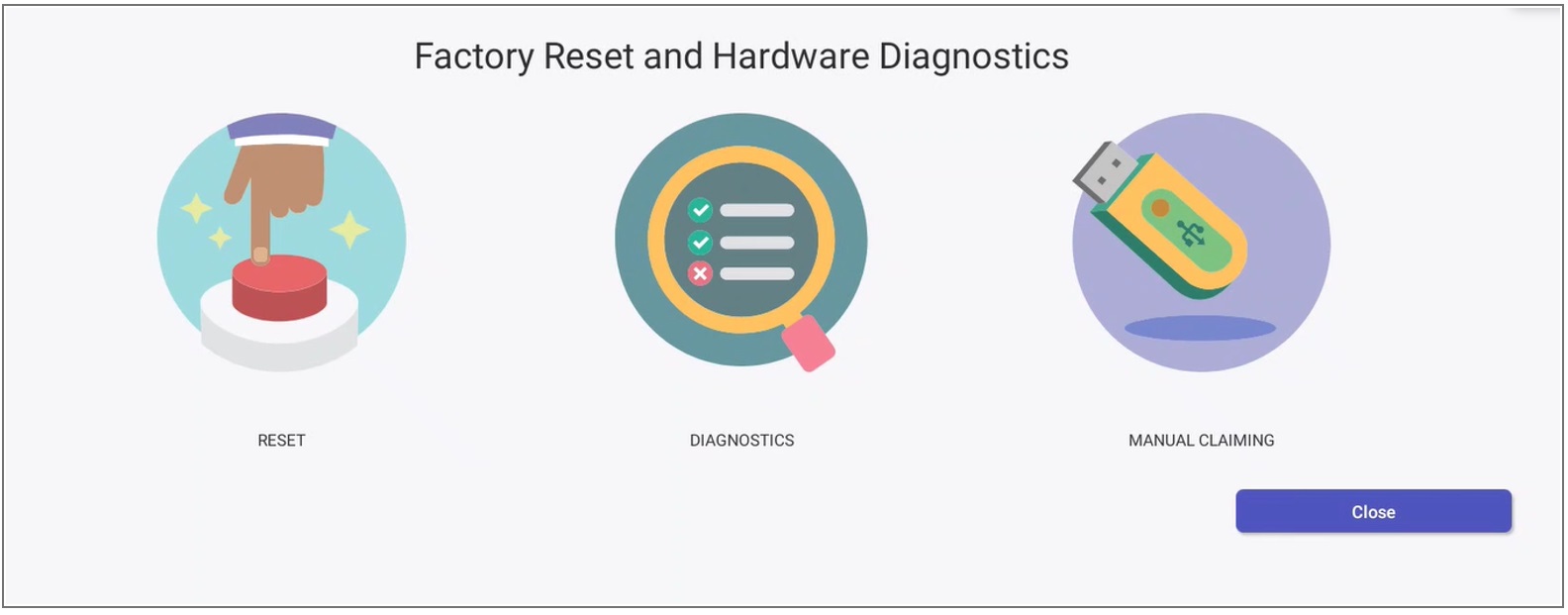
- Vyberte RUČNÍ PŘIDÁNÍ a postupujte podle pokynů. Pokud byl vložen USB disk a USB disk obsahuje soubor udc-provision.json, proces RUČNÍ PŘIDÁNÍ je automatický. Následující se objeví pro proces RUČNÍ PŘIDÁNÍ:
- Ujistěte se, že jste zkopírovali "udc.provision.json file" do kořenového adresáře vašeho flash disku a vložili ho do portu USB vašeho zařízení
Chcete pokračovat v přidání?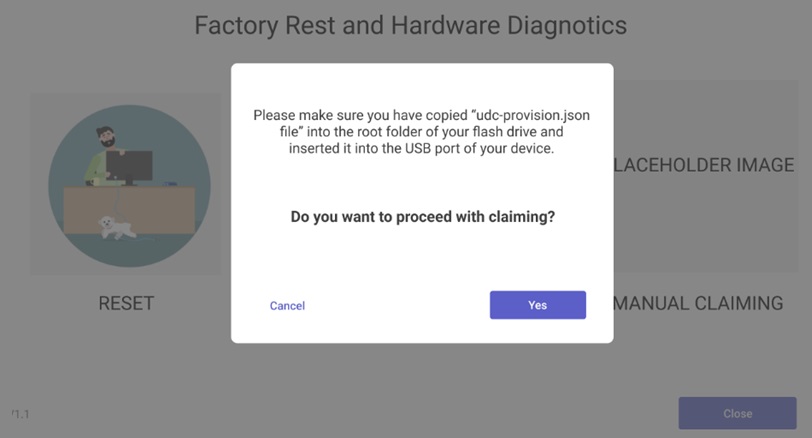
Prosím, čekejte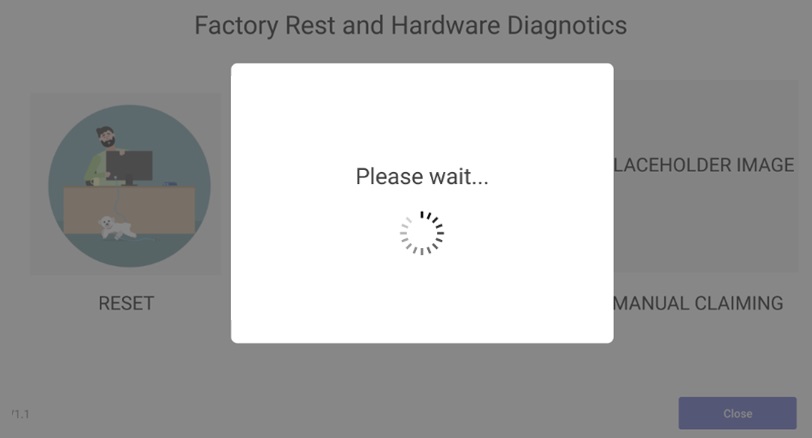
Vaše zařízení je připraveno k přidání na portálu ThinkSmart Manager.
Prosím, restartujte své zařízení a obnovte zařízení, aby se objevilo ve vaší organizaci.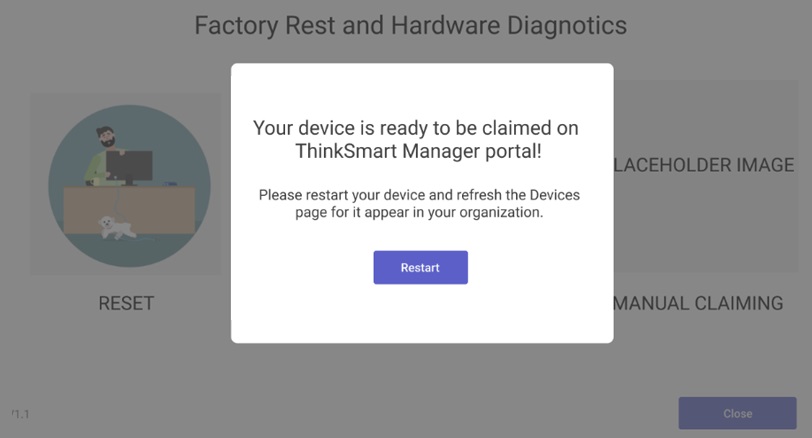
- Na portálu ThinkSmart Manager vyberte Obnovit.
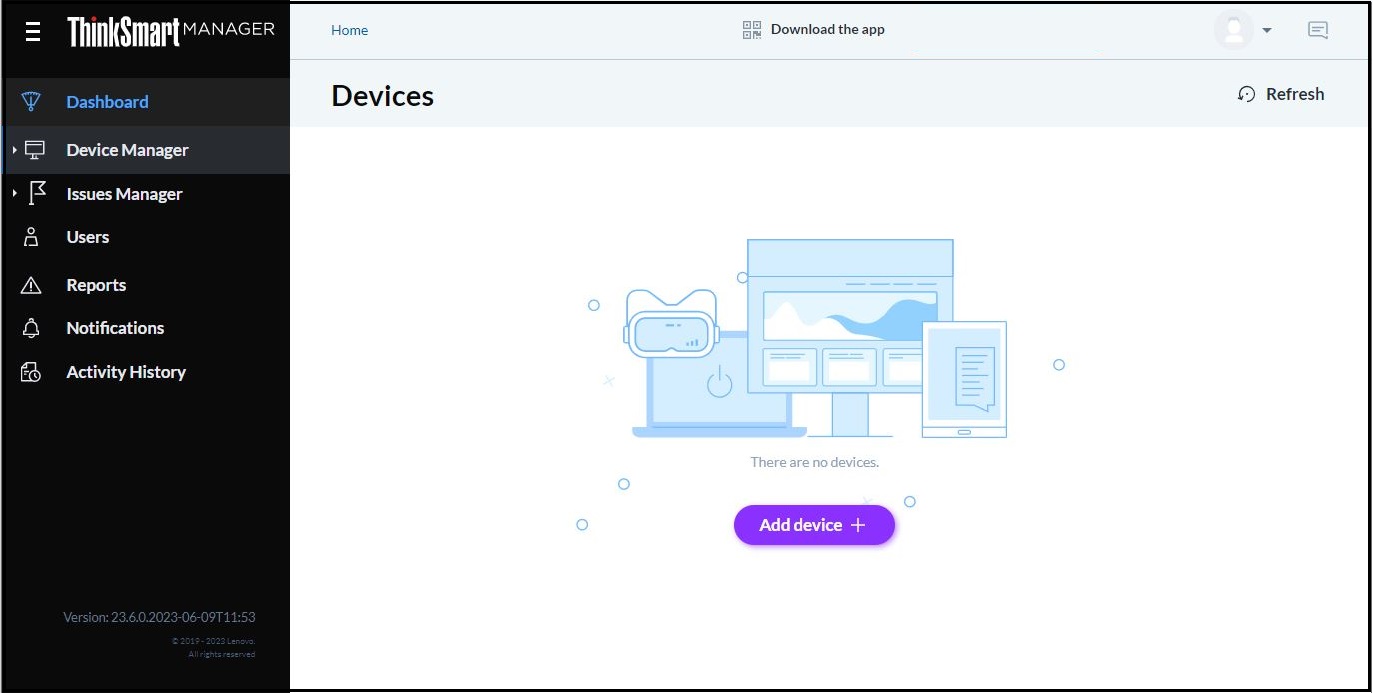
Související články
- Použití Windows Administrátorského účtu a hesla administrátora na zařízení ThinkSmart nebo portálu ThinkSmart Manager
- Nemožnost přidat zařízení kvůli nesprávnému Windows Heslu administrátora na portálu ThinkSmart Manager
- ThinkSmart View Plus - Přehled služeb a podpory
- Konfigurace ThinkSmart Core a ThinkSmart One
- ThinkSmart Hub: Přehled služeb a podpory
- ThinkSmart Hub 500: Přehled služeb a podpory
- ThinkSmart Edition Tiny M920q: Přehled služeb a podpory
- ThinkSmart View Plus: Přehled služeb a podpory
Vaše zpětná vazba pomáhá zlepšit váš celkový zážitek